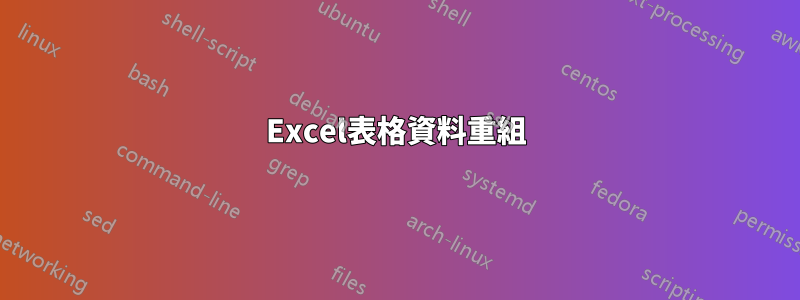
答案1
這是我在 Excel 中最喜歡的技巧,以下是實現它的方法。
看起來步驟很多,但其實很簡單,只要你知道了,通常要10-20秒就能完成。而且您絕對應該為將來學習它,因為經常需要它。
僅按橙色過濾“位置”列
選擇大陸新列中的所有儲存格(為了更快地選擇新列中的最後一個儲存格,然後按Shift+ Control+ Up)
首頁 -> 尋找並選擇 -> 前往特殊 -> 僅可見儲存格 -> 確定
現在,保持活動選擇,開始輸入簡單的公式:
=[@[Location]]要不就:
=B2按Control+ Enter,將公式複製到所有先前選取的儲存格。現在,由於如我所見,它是您正在使用的表格範圍,因此請小心,以免公式自動填入其他儲存格中。如果是這樣,只需按一下 CRTL+Z 即可。
退出過濾器。
現在選擇新「大陸」列中的所有儲存格
首頁 -> 尋找並選擇 -> 前往特殊 -> 空白 -> 確定
按=然後Up再按Control+ Enter。其作用是將新「大陸」列中帶有空單元格的所有項目引用到其母層次結構大陸。
現在,您可以在新欄位「國家」中的第二層級結構中重複相同的操作,這次過濾綠色。並重複您擁有的盡可能多的層次結構層級。
最後,您必須將所有資料複製到新列中並作為值過去,以便不再需要任何公式。
最後,現在您可以再次使用橙色和綠色行進行過濾並刪除它們。之後將“位置”列重命名為“城市”。您應該擁有所謂的“平面表”,並且最適合使用 PivotTalbes 等對數據進行進一步分析。




